DiskGenius新建硬盘分区的图文操作
很多朋友还不会DiskGenius新建硬盘分区的操作,下面就讲解DiskGenius新建硬盘分区的图文操作教程,来下文看一看吧。
DiskGenius新建硬盘分区的图文操作

打开DiskGenius软件,进入页面,可以看到当前显示的硬盘,我们选择删除分区。
这时会弹出提示,需要确认硬盘数据是否可以删除,我们选择是。
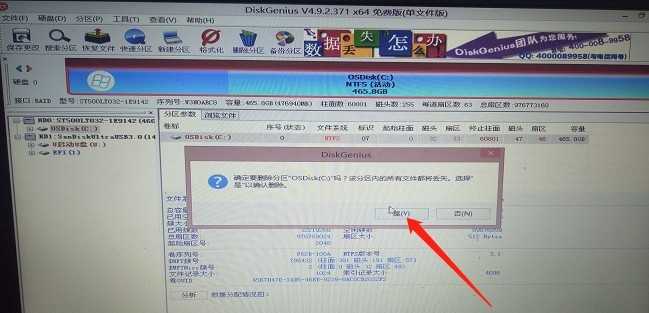
分区删除之后,在DiskGenius上方点击新建分区菜单。
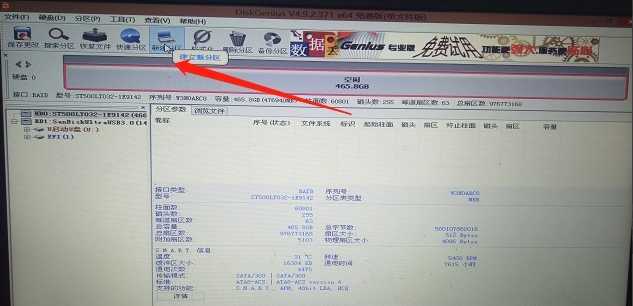
在弹出来对话框的中可以对硬盘进行设置,比如4k对齐,然后点击确定。
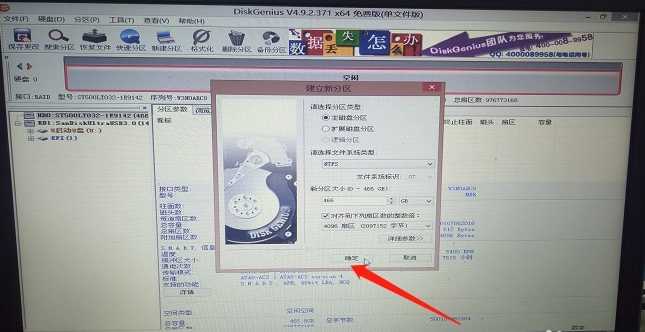
分区创建完成,我们点击DiskGenius左上方的保存按钮。
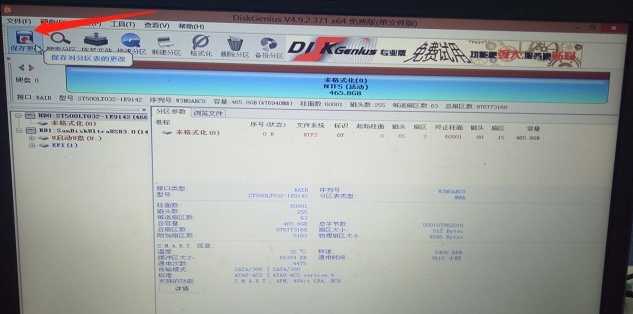
新创建的分区需要格式化,点击保存之后、选择格式化,这下我们的硬盘又变成全新状态了。
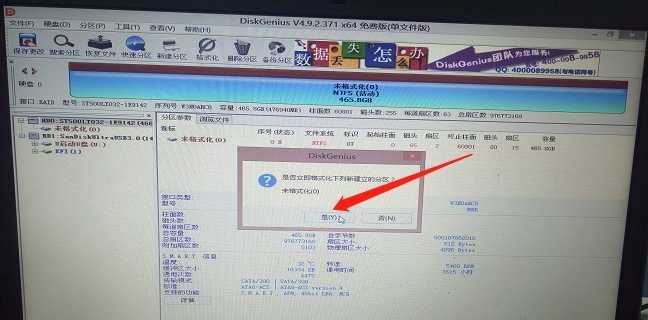
各位小伙伴们,看完上面的精彩内容,都清楚DiskGenius新建硬盘分区的图文操作了吧!
免责声明:
1、本站所有资源文章出自互联网收集整理,本站不参与制作,如果侵犯了您的合法权益,请联系本站我们会及时删除。
2、本站发布资源来源于互联网,可能存在水印或者引流等信息,请用户擦亮眼睛自行鉴别,做一个有主见和判断力的用户。
3、本站资源仅供研究、学习交流之用,若使用商业用途,请购买正版授权,否则产生的一切后果将由下载用户自行承担。
4、侵权违法和不良信息举报 举报邮箱:cnddit@qq.com


还没有评论,来说两句吧...